Υπάρχουν πολλές δυνατότητες για να αυξήσεις την αποδοτικότητα κατά την χρήση του Google Mail. Ένα ιδιαίτερα χρήσιμο κόλπο είναι η βελτίωση της εμφάνισης των μη αναγνωσμένων μηνυμάτων στην καρτέλα του προγράμματος περιήγησης. Όταν εργάζεσαι στο Gmail όλη την ημέρα, μπορεί να είναι απογοητευτικό να κάνεις συνεχώς κλικ μεταξύ των καρτελών για να ελέγξεις τον αριθμό των μη αναγνωσμένων μηνυμάτων. Σε αυτό το οδηγό θα σου δείξω πώς μπορείς να κάνεις τον αριθμό των μη αναγνωσμένων email πάντα ορατό, εύκολα με μερικά βήματα στο Google Chrome.
Βασικά ευρήματα
- Μπορείς να εμφανίζεις τον αριθμό των μη αναγνωσμένων Gmail μηνυμάτων στην καρτέλα του προγράμματος περιήγησης ανά πάσα στιγμή.
- Αυτό γίνεται μέσω των ρυθμίσεων μέσα στο Google Mail.
- Συνιστάται να αποθηκεύεις συχνά χρησιμοποιούμενες καρτέλες στο Chrome για να διευκολύνεις την πρόσβαση.
Βήμα-βήμα οδηγίες
Ας ξεκινήσουμε με τα βασικά. Το πρώτο βήμα είναι να βεβαιωθείς ότι εργάζεσαι στο Google Chrome και ότι το Google Mail είναι ανοιχτό σε μια καρτέλα. Αυτό εξασφαλίζει ότι όλες οι απαραίτητες λειτουργίες είναι διαθέσιμες.
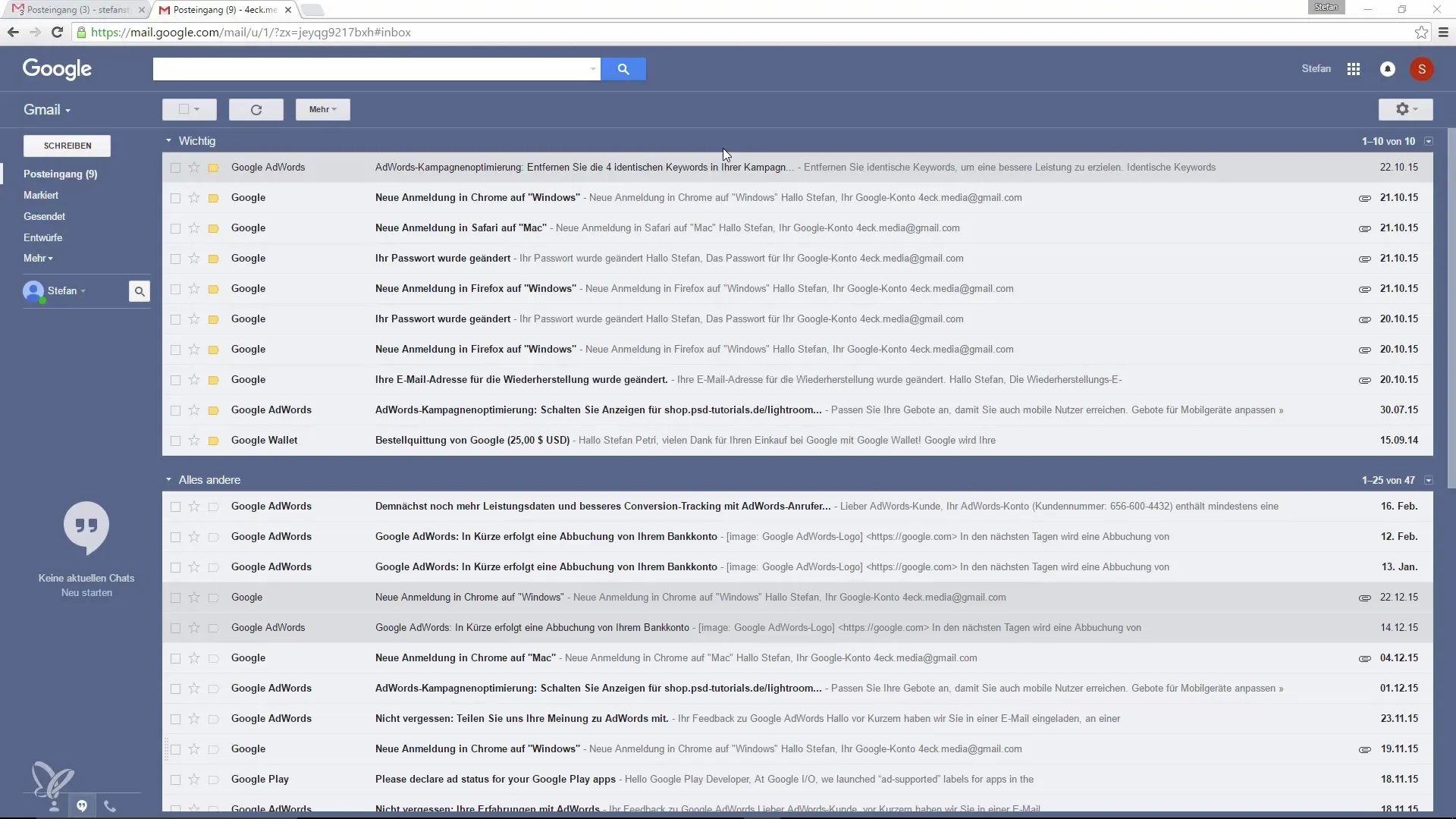
Για να κάνεις τον αριθμό των μη αναγνωσμένων μηνυμάτων ορατό, πρέπει να πας στις ρυθμίσεις του Gmail. Αυτό το βρίσκεις στην επάνω δεξιά γωνία της οθόνης σου. Εδώ βλέπεις το εικονίδιο γραναζιού για τις ρυθμίσεις. Κάνε κλικ σε αυτό, για να αποκρύψεις τις διάφορες επιλογές.
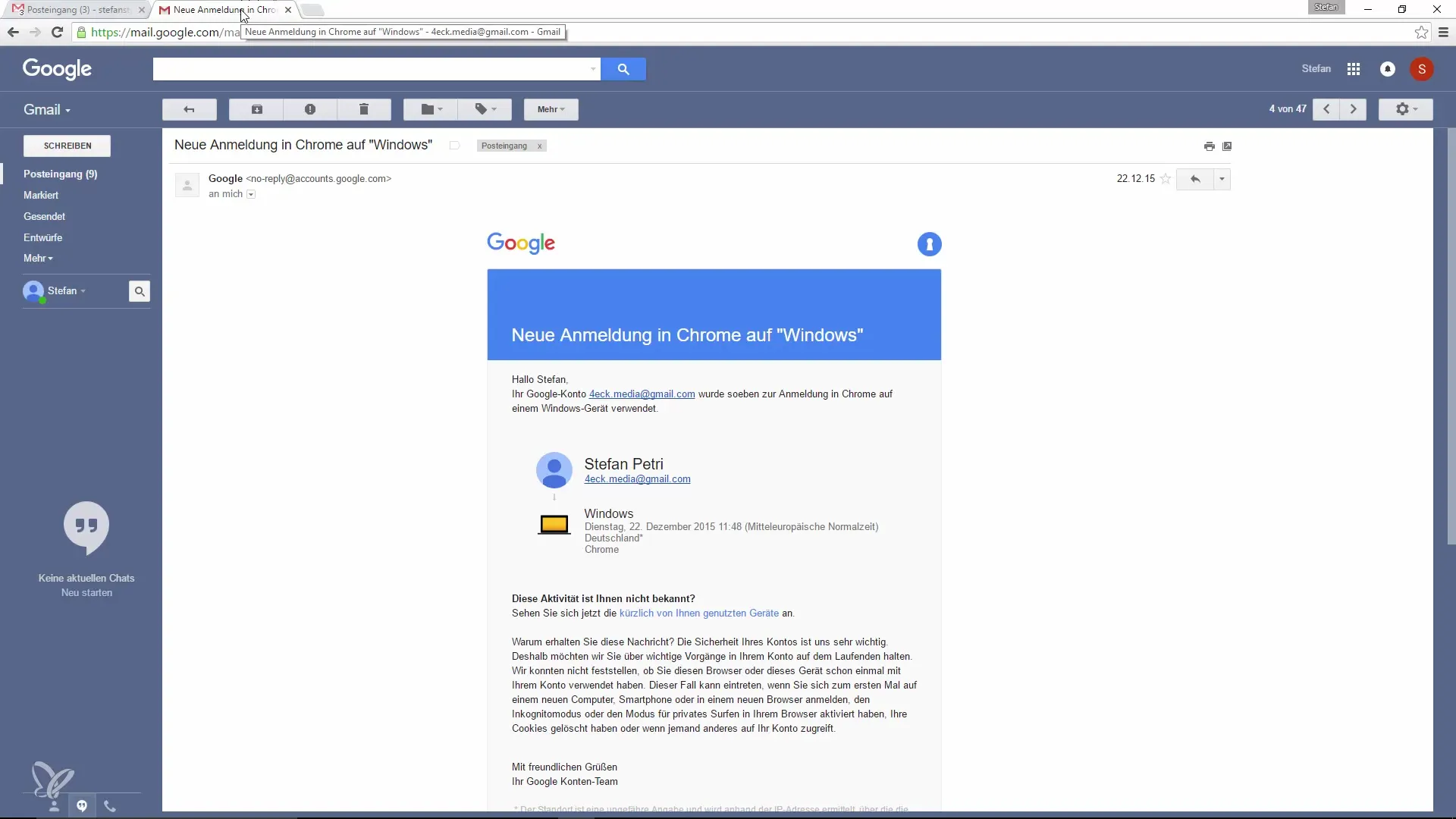
Όταν εμφανιστεί το μενού επιλογών, αναζήτησε τις επιλογές «Labs» στις ρυθμίσεις. Στα Labs θα βρεις πολλές πειραματικές λειτουργίες που μπορούν να σε βοηθήσουν να διαμορφώσεις το Gmail σύμφωνα με τις ανάγκες σου.
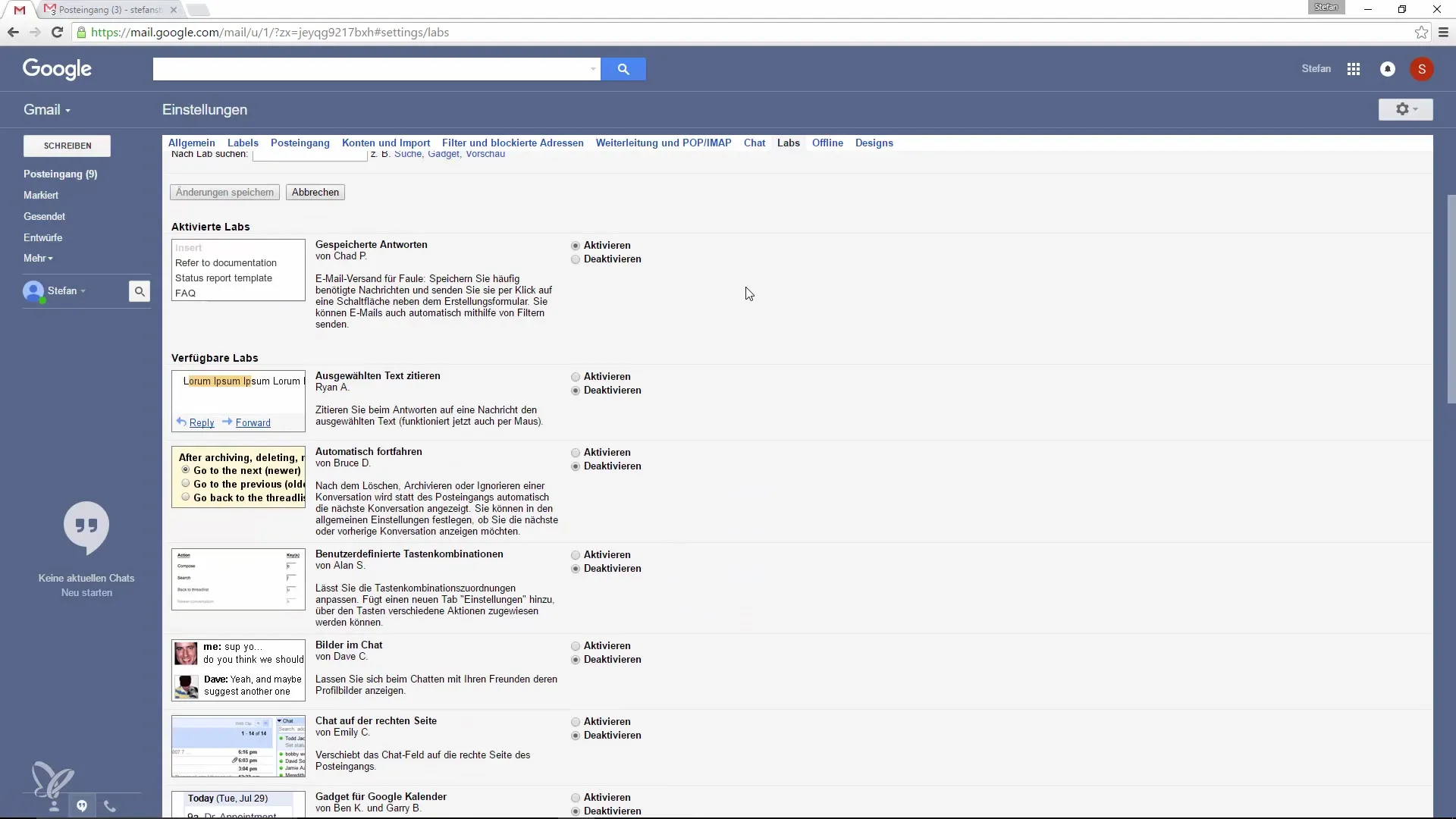
Στην περιοχή των Labs, υπάρχει μια λειτουργία που σε βοηθά να εμφανίσεις τα μη αναγνωσμένα μηνύματα ως μετρητή στην καρτέλα. Αναζήτησε την αντίστοιχη επιλογή και ενεργοποίησέ την. Η ονομασία μπορεί να διαφέρει, αλλά θα είναι κάτι σε «Εικονίδιο με μετρητή μη αναγνωσμένων».
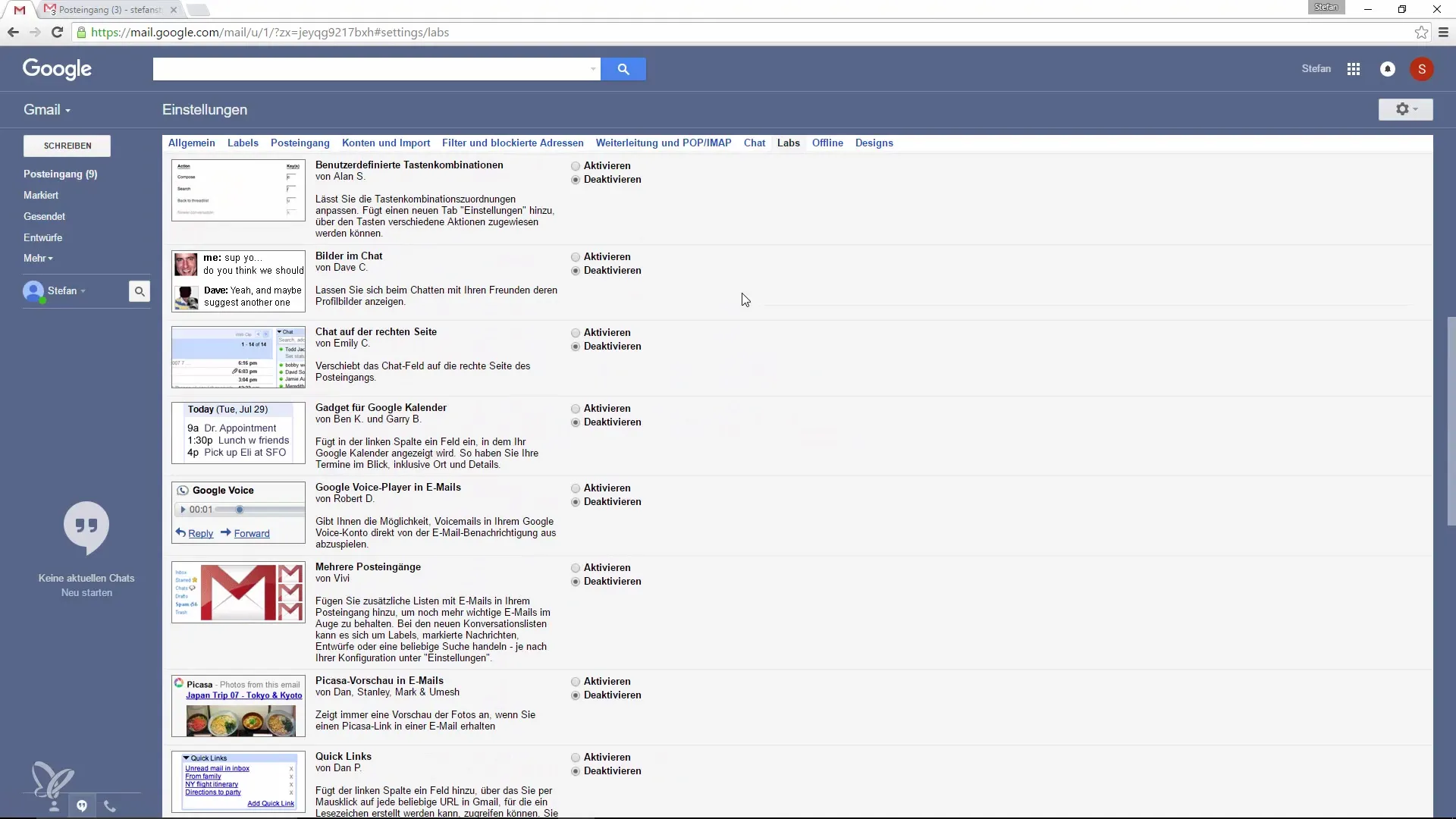
Αφού ενεργοποιήσεις τη λειτουργία, πρέπει να αποθηκεύσεις τις αλλαγές. Αυτό γίνεται συνήθως στο κάτω μέρος της σελίδας. Έτσι, αυτή η ρύθμιση θα ισχύει και την επόμενη φορά που θα χρησιμοποιήσεις το Gmail.
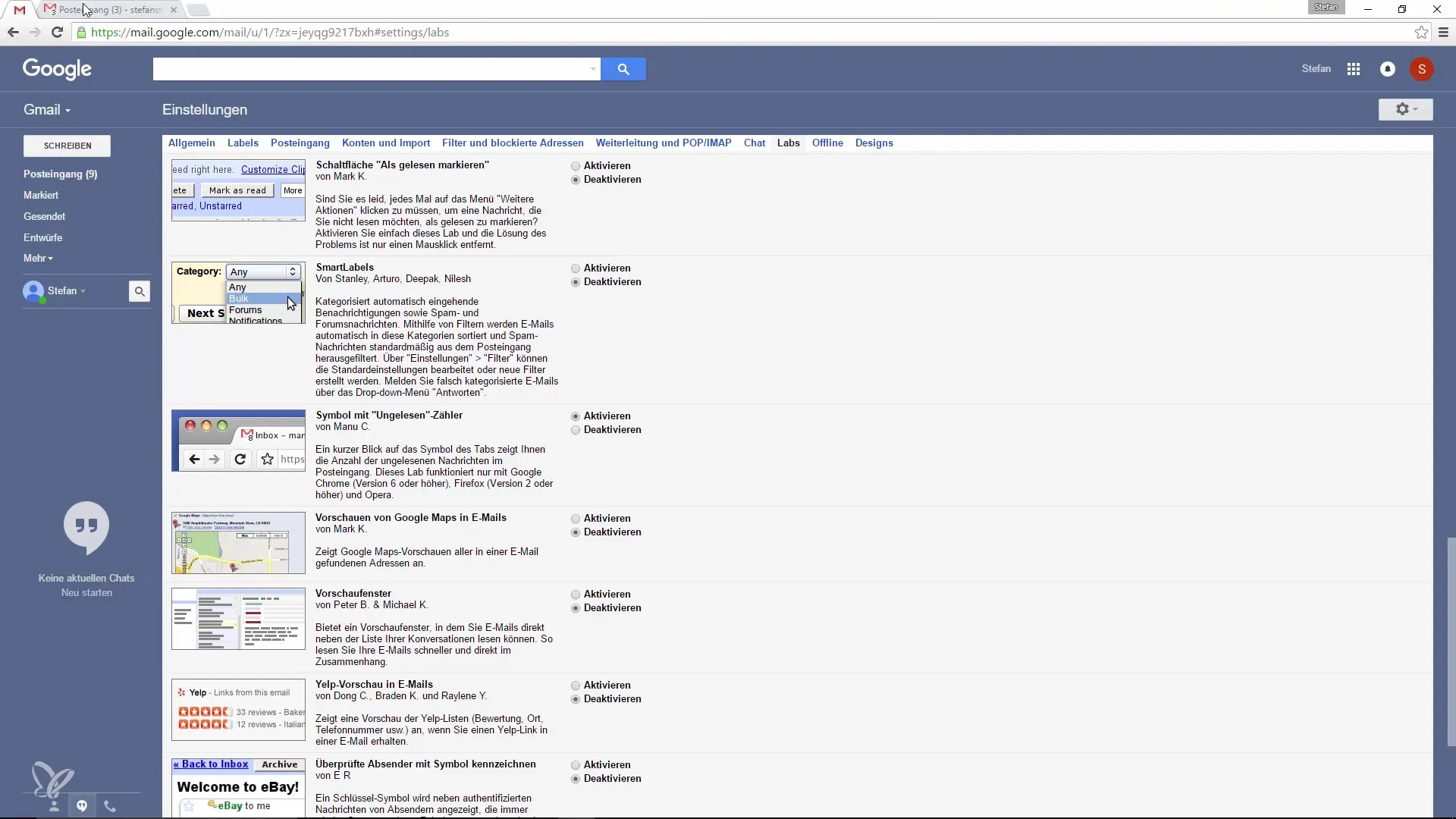
Τώρα θα πρέπει να δεις ότι ο αριθμός των μη αναγνωσμένων μηνυμάτων εμφανίζεται στην κορυφή της καρτέλας. Αυτό είναι μια σημαντική βελτίωση, καθώς μπορείς τώρα ανά πάσα στιγμή να δεις πόσα email περιμένουν την απάντησή σου.
Ακόμα και αν εργάζεσαι σε ένα email ή έχεις ανοίξει μια άλλη καρτέλα, ο αριθμός των μη αναγνωσμένων μηνυμάτων παραμένει πάντα ορατός. Αυτό είναι χρήσιμο, γιατί δεν χρειάζεται να επιστρέφεις συνεχώς στην καρτέλα για να ελέγχεις αν έχουν έρθει νέα μηνύματα.
Επιπλέον, συνιστάται να αποθηκεύεις συχνά χρησιμοποιούμενες καρτέλες στο Google Chrome. Για να αποθηκεύσεις μια καρτέλα, κάνεις απλά δεξί κλικ στην καρτέλα του Gmail και επιλέγεις την επιλογή «Αποθήκευση καρτέλας». Αυτό θα μεταφέρει την καρτέλα στην αριστερή πλευρά του προγράμματος περιήγησης και θα είναι επίσης διαθέσιμη μετά το κλείσιμο του προγράμματος περιήγησης.
Έτσι, όχι μόνο έχεις τον αριθμό των μη αναγνωσμένων μηνυμάτων υπό έλεγχο, αλλά επίσης γρήγορη πρόσβαση στο Gmail όποτε το χρειάζεσαι. Είναι πραγματικά μια πρακτική λύση για όλους όσους χρησιμοποιούν το Google Mail εντατικά.
Σύνοψη – Αύξηση της παραγωγικότητας στο Google Mail μέσω μη αναγνωσμένων μηνυμάτων στην καρτέλα
Αυτός ο οδηγός δείχνει πόσο εύκολα και αποτελεσματικά μπορείς να βελτιώσεις την ορατότητα των μη αναγνωσμένων μηνυμάτων στο Google Mail. Με τις σωστές ρυθμίσεις, η χρήση του Gmail σου γίνεται σαφώς πιο αποδοτική και ευχάριστη.
Συχνές ερωτήσεις
Ποιες ρυθμίσεις πρέπει να κάνω στο Gmail για να εμφανίζω τα μη αναγνωσμένα μηνύματα στην καρτέλα;Ενεργοποίησε τη λειτουργία «Εικονίδιο με μετρητή μη αναγνωσμένων» στις ρυθμίσεις του Labs του Gmail.
Λειτουργεί αυτό το κόλπο και σε άλλους περιηγητές;Ναι, ο μετρητής μη αναγνωσμένων μηνυμάτων λειτουργεί σε όλους τους δημοφιλείς περιηγητές, όχι μόνο στο Chrome.
Πώς μπορώ να αποθηκεύσω συχνά χρησιμοποιούμενες καρτέλες στο Chrome;Κάνε δεξί κλικ στην καρτέλα που θέλεις και επίλεξε «Αποθήκευση καρτέλας».


